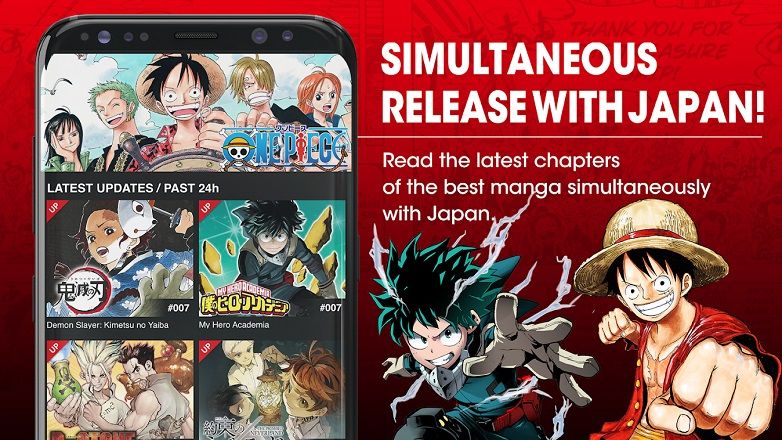Android पर iCloud खाता सेट करें यह संभव है, हाँ। हालांकि एंड्रॉइड और आईओएस को बाजार स्तर पर विरोधी माना जाता है, लेकिन ऐसा कुछ भी नहीं है जो आपको एंड्रॉइड फोन पर आईक्लाउड ईमेल अकाउंट सेट करने से रोकता है। आज, हम बताते हैं कि एंड्रॉइड मोबाइल पर आईक्लाउड अकाउंट को कैसे जोड़ा या सिंक्रोनाइज़ किया जाए। हमने शुरू किया!
Android पर iCloud खाता कैसे सेट करें
एंड्रॉइड के पास अपने प्लेटफॉर्म के लिए अनगिनत ईमेल क्लाइंट हैं, जैसे आउटलुक, एक्वामेल और कई अन्य ऐप (आप सर्वश्रेष्ठ ईमेल ऐप्स की एक दिलचस्प सूची देख सकते हैं) यहां) हालाँकि, सभी टर्मिनलों में एक मेल एप्लिकेशन शामिल होता है जिसे बस "मेल”, जिसका उपयोग हम आज के ट्यूटोरियल को पूरा करने के लिए करेंगे।
एक iCloud ईमेल खाता जोड़ें
हालाँकि Android को लगभग हर चीज़ के लिए Gmail खाते की आवश्यकता होती है, Google हमें अपने टर्मिनल में अन्य डोमेन से ईमेल खाते जोड़ने की भी अनुमति देता है. यह अधिक होगा! Apple या iCloud खातों के मामले में, हमें निम्नलिखित चरणों का पालन करना चाहिए:
- हम ईमेल प्रबंधन के लिए जेनेरिक एंड्रॉइड ऐप खोलते हैं जिसे "मेल”.
- यदि यह पहला खाता है जिसे हम मेल ऐप में कॉन्फ़िगर करते हैं, तो यह हमें ईमेल पता और पासवर्ड जोड़ने के लिए कहेगा। यदि हमारे पास पहले से ही कोई अन्य खाता कॉन्फ़िगर किया गया है, तो हम "" पर क्लिक करेंगे।जोड़ें"हमारे iCloud खाते को जोड़ने के लिए।
- एक बार ईमेल और एक्सेस पासवर्ड दर्ज करने के बाद, हम "चुनेंगे"मैनुअल सेटिंग्स”.
- अब हम कॉन्फ़िगर करेंगे एक IMAP प्रकार का खाता. ऐसा करने के लिए हम मैन्युअल रूप से इनकमिंग और आउटगोइंग मेल सर्वर डेटा जोड़ेंगे।
- आने वाले सर्वर डेटा में हम इंगित करेंगे कि मेल सर्वर है "mail.me.com"(उद्धरण के बिना), आवश्यक एसएसएल में हम इंगित करते हैं कि"हां"और हम बंदरगाह पेश करते हैं"993”.
- के क्षेत्र में उपयोगकर्ता नाम हमें अपने ईमेल खाते को इंगित करना चाहिए, लेकिन डोमेन के बिना (अर्थात, केवल वही जो @ से पहले जाता है)। उदाहरण के लिए, यदि हमारा iCloud खाता है [email protected], उपयोगकर्ता नाम होगा हैप्पी एलांड्रोइड. इसके बाद, हम अपने iCloud खाते को सौंपा गया पासवर्ड भी दर्ज करेंगे।

- आउटगोइंग सर्वर डेटा में हम इंगित करेंगे कि मेल सर्वर "mail.me.com"(उद्धरण के बिना), आवश्यक एसएसएल में हम इंगित करते हैं कि"हां"और हम बंदरगाह का परिचय देते हैं"587" हम विकल्प को भी सक्रिय करेंगे "एसएमटीपी प्रमाणीकरण आवश्यक”.
- समाप्त करने के लिए, हम अपना पूरा iCloud ईमेल पता ([email protected]) और उससे संबंधित एक्सेस पासवर्ड फिर से दर्ज करेंगे।
अगर खाता सेटअप के दौरान हमें एक त्रुटि संदेश मिलता है तो हम कोशिश करेंगे एसएसएल प्रमाणीकरण को टीएलएस के साथ बदलना आने वाली मेल सर्वर सेटिंग्स में।
आउटगोइंग मेल के मामले में, यदि एसएसएल हमें कोई त्रुटि देता है, तो हम इसे टीएलएस या STARTTLS में बदल देंगे, जैसा कि नीचे दी गई छवि में दिखाई देता है।
 यदि यह हमें कोई त्रुटि देता है, तो हम SSL को TLS या STARTTLS में बदल देंगे
यदि यह हमें कोई त्रुटि देता है, तो हम SSL को TLS या STARTTLS में बदल देंगेबेशक, हम किसी अन्य मेल ऐप का भी उपयोग कर सकते हैं जैसा कि हमने शुरुआत में बताया था। डेटा जो हमने अभी-अभी इंगित किया है, को जोड़कर, हम उसी तरह एक iCloud IMAP या SMTP खाते को कॉन्फ़िगर करने में सक्षम होना चाहिए।
Android पर iCloud संपर्कों को सिंक्रनाइज़ करें
एक और चीज जो हम शायद करना चाहते हैं यदि हम आईफोन से एंड्रॉइड में माइग्रेट कर रहे हैं तो उन संपर्कों को पुनर्प्राप्त करना है जिन्हें हमने अपने आईक्लाउड खाते में संग्रहीत किया है। इस मामले में, सिंक्रोनाइज़ेशन करने के लिए हम इसकी देखभाल के लिए एक ऐप का उपयोग करेंगे।
हम ऐप का उपयोग कर सकते हैं iCloud संपर्क के लिए सिंक करें. एक बार कॉन्फ़िगरेशन चरणों का पालन करने के बाद, हम एंड्रॉइड पर अपने संपर्कों का मुफ्त में उपयोग कर सकते हैं। अन्य अनुप्रयोग भी हैं जैसे Android पर क्लाउड संपर्क सिंक करें जो हमारे iCloud खाते से जुड़े संपर्कों को सिंक्रनाइज़ करने में हमारी सहायता करेगा।

 आईक्लाउड कॉन्टैक्ट्स डेवलपर के लिए क्यूआर-कोड सिंक डाउनलोड करें: io.mt कीमत: फ्री
आईक्लाउड कॉन्टैक्ट्स डेवलपर के लिए क्यूआर-कोड सिंक डाउनलोड करें: io.mt कीमत: फ्री 
 डाउनलोड क्यूआर-कोड क्लाउड कॉन्टैक्ट्स को सिंक्रोनाइज़ करें डेवलपर: ताई ट्रॅन मूल्य: फ्री
डाउनलोड क्यूआर-कोड क्लाउड कॉन्टैक्ट्स को सिंक्रोनाइज़ करें डेवलपर: ताई ट्रॅन मूल्य: फ्री Android पर iCloud कैलेंडर सिंक्रनाइज़ करें
अब हमें केवल उस कैलेंडर को सिंक्रनाइज़ करना है जो हमारे पुराने iPhone या iPad पर हमारे नए Android डिवाइस के साथ था। अगर पिछले चरण में हमने एंड्रॉइड ऐप पर सिंक क्लाउड कॉन्टैक्ट्स इंस्टॉल किए हैं: अच्छी खबर। यह ऐप हमारे आईक्लाउड कैलेंडर को सिंक्रोनाइज़ करने में भी हमारी मदद करेगा।

यदि सिंक्रनाइज़ेशन प्रक्रिया के दौरान आप कोई जानकारी मांगते हैं, तो कैलेंडर सर्वर होगा "Calendar.icloud.com"(उद्धरण चिह्नों के बिना)। इसकी भी सिफारिश की जाती है एसएसएल सक्षम करें इसके विन्यास के दौरान।
जैसा कि आप देख सकते हैं, ऐप्पल से एंड्रॉइड तक छलांग लगाना बहुत जटिल नहीं है, लेकिन इस प्रकार की चीज़ को कॉन्फ़िगर करने में कुछ मिनट खर्च करने की आवश्यकता होती है। यह थोड़ा बोझिल हो सकता है, लेकिन एक बार जब हमने अपना लक्ष्य हासिल कर लिया, तो बाकी सिलाई और गायन है।
आपके पास तार स्थापित? प्रत्येक दिन की सर्वश्रेष्ठ पोस्ट प्राप्त करें हमारा चैनल. या यदि आप चाहें, तो हमारे से सब कुछ पता करें फेसबुक पेज.